Содержание
- 2. LEGO Digital Designer - программа для создания различных 3D-объектов на основе виртуальных деталей конструктора LEGO от
- 3. Нажмите, чтобы выбрать одну из следующих тем: Построить модель своей мечты из огромного выбора деталей. Работа
- 4. Рабочее пространство или поле сборки Правая кнопка мыши: Нажмите и удерживайте, чтобы повернуть изображение камеры сцены.
- 5. Интерфейс программы Нажимаем Выбираем Lego WeDo 2.0 Управление камерой Управление камерой позволяет вращать модель, увеличивать и
- 6. Изменить режим просмотра (Num Lock, номер 5). Нажмите кнопку Сброс, чтобы вернуть точку зрения своей стандартной
- 7. Открыть новый документ с пустой сцены Сохранить модель на сцене на жесткий диск. Отменить последнее действие.
- 8. Копирование. Копирует выделенные детали или щелкаем по нужной Вращение. Поворачивает детали в плоскости и в пространстве.
- 9. Режиме. Просмотр В Скриншот. Сохранить изображение вашей модели, как она появляется на экране в папку LEGO
- 10. Составьте слово LEGO из деталей набора. 2 раза кликните на иконку и посмотрите.
- 12. Скачать презентацию




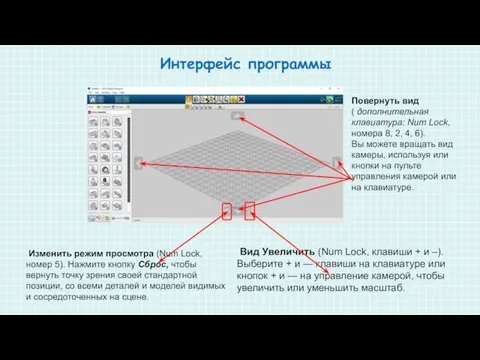


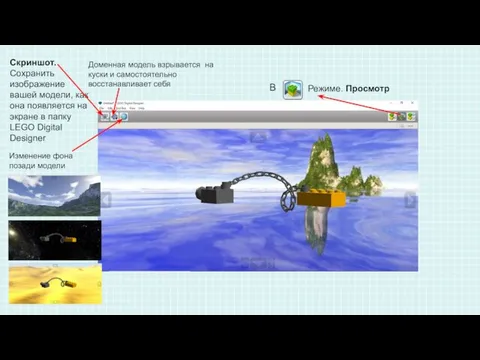

 Предистория информатики. Информационная деятельность
Предистория информатики. Информационная деятельность Основные угрозы и методы обеспечения информационной безопасности. Принципы защиты информации от несанкционированного доступа
Основные угрозы и методы обеспечения информационной безопасности. Принципы защиты информации от несанкционированного доступа Единая Система Кодирования Полевых Данных ЕСКПД
Единая Система Кодирования Полевых Данных ЕСКПД Simulink. Компьютерные технологии при разработке и проектировании электрооборудования автономных объектов
Simulink. Компьютерные технологии при разработке и проектировании электрооборудования автономных объектов Способы взаимодействия с онлайн-аудиторией
Способы взаимодействия с онлайн-аудиторией Программное обеспечение персонального компьютера
Программное обеспечение персонального компьютера ИСМ Бэст-план
ИСМ Бэст-план УИС Моё дело
УИС Моё дело Языки программирования
Языки программирования Введение в конструирование и проектирование ЭВМ
Введение в конструирование и проектирование ЭВМ Урок 10. Защита от компьютерных вирусов(дз)
Урок 10. Защита от компьютерных вирусов(дз) Мекеменің табысын талдауға арналған бағдарламалық қамтама құру
Мекеменің табысын талдауға арналған бағдарламалық қамтама құру Памятка по составлению презентации
Памятка по составлению презентации Текстовий процесор. Комп’ютерні презентації
Текстовий процесор. Комп’ютерні презентації Подготовка к ЕГЭ по информатике
Подготовка к ЕГЭ по информатике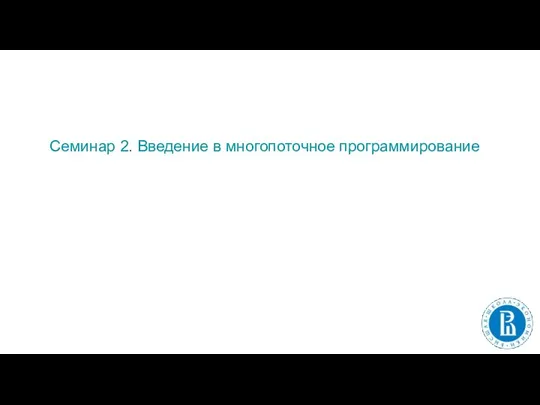 2_Семинар OMP
2_Семинар OMP Создаем игру Fifa
Создаем игру Fifa Электронные таблицы. Обработка числовой информации в электронных таблицах
Электронные таблицы. Обработка числовой информации в электронных таблицах Информационные объекты различных видов. Язык как способ представления информации. Лекция 8
Информационные объекты различных видов. Язык как способ представления информации. Лекция 8 Системы кадровой синхронизации
Системы кадровой синхронизации История интернета
История интернета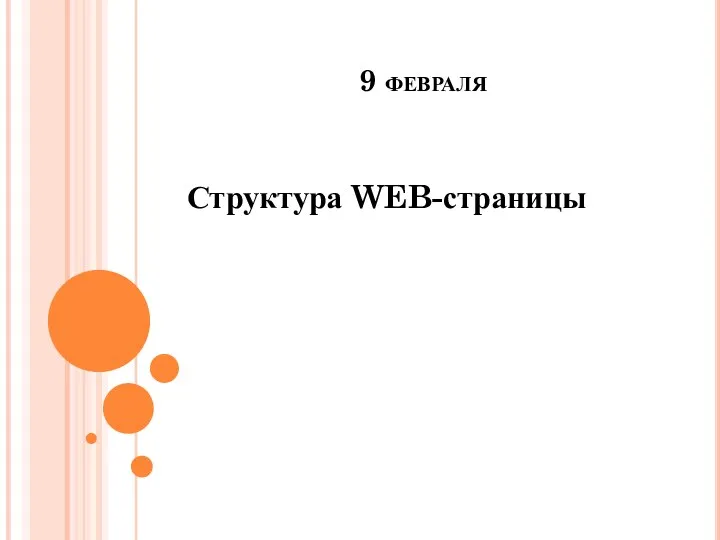 Структура Web-страницы. Язык HTML
Структура Web-страницы. Язык HTML Ruby - язык программирования
Ruby - язык программирования Топ оскорблений в роблоксе
Топ оскорблений в роблоксе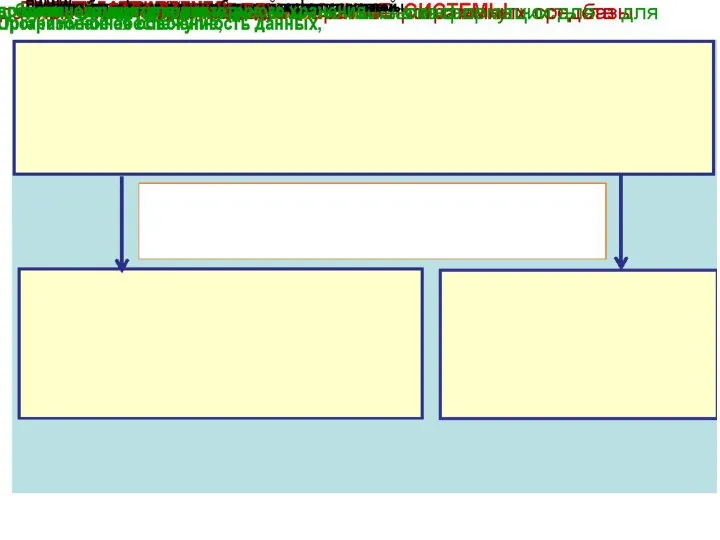 Информационные системы
Информационные системы Электрнонный рекомендательный список. Разработка
Электрнонный рекомендательный список. Разработка WeChat - коммуникационная система с открытым кодом. QR-код
WeChat - коммуникационная система с открытым кодом. QR-код Сеть MPLS
Сеть MPLS